Reklama
Nový internetový prehľadávač spoločnosti Microsoft sa nazýva Edge. Predtým známe ako Projekt Spartan Projekt Spartan: štíhly a nedokončený prehliadač moderného webuSpartan bojuje s konkurenciou prehliadača ako Chrome a Firefox. Splní to ideály spartánskych vojakov? Túto prvú verziu sme otestovali a neboli ohromení. Čítaj viac , zmena názvu umožňuje spoločnosti Microsoft udržiavať kultový symbol E známy z programu Internet Explorer a zachovať hodnotu značky.
Edge sa prvýkrát objavil na internete Windows 10 Insider Preview 10158 veľmi nedávno a bude predinštalovaný so systémom Windows 10. Zaujíma vás, čo je nové, ako môžete preniesť obľúbené položky a záložky prehliadača Intenet Explorer alebo prispôsobiť nastavenia? Ukážeme vám.
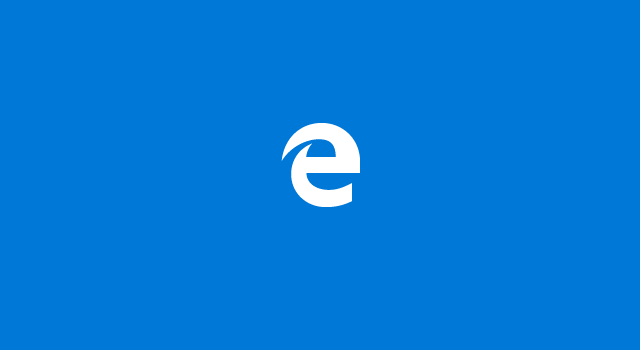
Upozorňujeme, že ak ste používali program Spartan a vykonávate prechod na insider Preview with Edge, musíte zálohujte obľúbené položky, súbory cookie, históriu a položky zo zoznamu položiek na uloženie v Spartane, pretože nebudú migrované Hrana. Spoločnosť Microsoft dáva pokyn ...
- Skopírujte svoje obľúbené položky z:
% LOCALAPPDATA% / packages / Microsoft. Windows. Spartan_cw5n1h2txyewy / AC / Spartan / User / Default / Obľúbené
- Uložte ich do% userprofile% \ Favorites.
- Po inovácii na ďalšie zostavenie otvorte Microsoft Edge, zvoľte nastaveniea uvidíte možnosť Importujte obľúbené položky z iného prehliadača. zvoliť internet Explorer importujte obľúbené položky, ktoré ste uložili do adresára% userprofile%, do aplikácie Microsoft Edge.
Prečo prepnúť na Edge?
Microsoft Edge je elegantný a elegantný prehliadač, ktorý podporuje HTML5 a časti s zastarané technológie, napríklad ActiveX a Silverlight. To bude nahradiť Internet Explorer 7 najčastejších problémov s programom Internet Explorer (a jednoduché spôsoby ich riešenia)Tu sú niektoré z najbežnejších problémov, s ktorými sa môžete stretnúť pri IE, a rýchle a jednoduché riešenia ich riešenia. Čítaj viac , hoci staršie stránky, ktoré závisia od nepodporovaných technológií, stále môžu existovať prezerané v IE 11 Prečo by ste mali teraz inovovať na program Internet Explorer 11Obnovenie programu Internet Explorer do prehliadača, ktorý ľudia skutočne chceli používať, bolo vždy ťažká cesta, ale je možné, že v prípade programu Internet Explorer 11 sa táto fáza už dosiahla. Čítaj viac v systéme Windows 10.
Edge sľubuje, že bude rýchlejší, spoľahlivejší a modernejší ako Internet Explorer. V tomto momente vám však nemôžeme vážne odporučiť prechod, pokiaľ uprednostňujete a prehliadač barebone Prečo by ste mali používať prehliadače na prehliadanie, nie na ukladanie informácií Čítaj viac s minimom funkcií. V takom prípade by Edge mala byť vaša prvá voľba.
Importujte obľúbené položky / záložky
Keď ty upgrade na Windows 10 10 Presvedčivé dôvody pre inováciu na Windows 10Windows 10 prichádza 29. júla. Vyplatí sa aktualizácia zadarmo? Ak sa tešíte na Cortanu, najmodernejšie hry alebo lepšiu podporu pre hybridné zariadenia - áno, určite! A ... Čítaj viac zo systému Windows 7 alebo 8.1 sa migruje väčšina vášho softvéru vrátane prehľadávačov. Obľúbené položky z prehliadača Internet Explorer a záložky z prehliadača Chrome alebo Firefox sa do Edge ľahko importujú.
V pravom hornom rohu kliknite na položku ponuky s tromi bodmi a potom prejdite na položku Nastavenia> Importovať obľúbené položky z iného prehliadača, vyberte prehliadač, z ktorého chcete importovať, a kliknite na tlačidlo import. Ak používate viac profilov prehliadača Chrome, importujú sa iba záložky z vášho hlavného profilu.
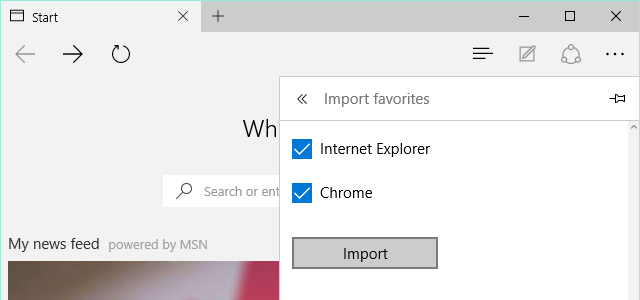
V ponuke zobrazenej vyššie môžete tiež zapnúť alebo vypnúť panel obľúbených položiek .
Ak sa rozhodnete vykonať novú inštaláciu alebo získať nové zariadenie s predinštalovaným systémom Windows 10, môžete exportovať svoje záložky zo starého prehliadača do súboru HTML, importujte ich do rovnakého prehliadača v systéme Windows 10 a potom prejdite vyššie uvedeným Postup. V programe Internet Explorer skopírujte priečinok obľúbených položiek do priečinka obľúbených položiek v systéme Windows 10.
V zostavení Insider Preview Build 10158 sa tu ukladajú obľúbené hrany:
C: \ Users \ meno používateľa \ AppData \ Local \ Packages \ Microsoft. MicrosoftEdge_xxx \ AC \ Microsoft Edge \ user \ Default \ Obľúbené
Prostredníctvom tohto priečinka sa nám nepodarilo ručne pridať nové záložky. Aj keď môžete odstrániť položky z priečinka, ktorý následne v Edge zmizne, záznamy, ktoré pridáte, sa nezobrazia. Edge neponúka možnosť manuálneho importovania súboru HTML so záložkami. Očakávame, že Edge prevezme do tej doby hlavný priečinok obľúbených položiek Windows 10 je prepustený Windows 10 bude pomaly zavádzať, Reddit sa otáča a ďalšie... [Tech News Digest]Skvelé uvedenie systému Windows 10 na trh, vzbura Reddit, hack fóra Plex, hlúposť streamov princa, priekopník Bing Pong a fanúšik Apple Apple. Čítaj viac a možno bude táto chyba opravená.
Nastavte vlastný domov alebo úvodnú stránku
Program Internet Explorer sa môže spustiť pri otvorení viac ako jednej domovskej stránky a program Microsoft Edge ponúka rovnakú funkciu.
Návrat na stránku nastavenie menu a pod Otvorený s vyberte svoje preferencie Sartová stránka, Stránka Nová karta, Predchádzajúce stránkyalebo Konkrétna stránka alebo stránky. Keď prejdete na poslednú možnosť a vyberte položku zvyk, môžete pridať viac stránok, ktoré sa spustia pri každom otvorení Edge.
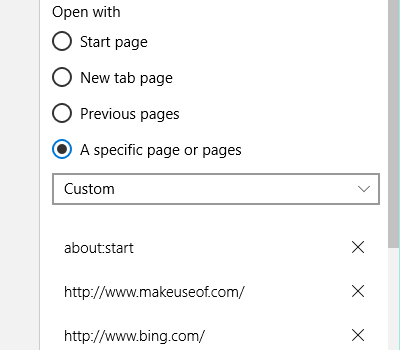
Prispôsobte si svoje najlepšie stránky
Podobne ako v prehliadačoch Chrome a Firefox môžete stránku Nová karta naplniť obsahom.
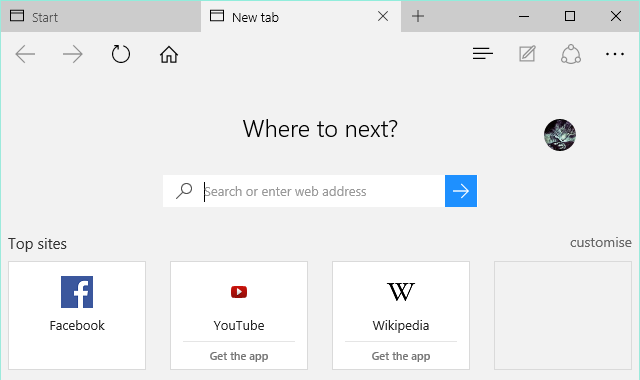
pod Nastavenia> Otvorte nové karty pomocou, môžete vybrať zobrazenie Prázdna stránkaalebo vaše Najlepšie stránkyalebo Najlepšie stránky a navrhovaný obsah. Rovnaké nastavenia je možné vykonať priamo z ponuky Prispôsobiť, okrem toho, že „navrhovaný obsah“ sa nazýva „môj informačný kanál“.
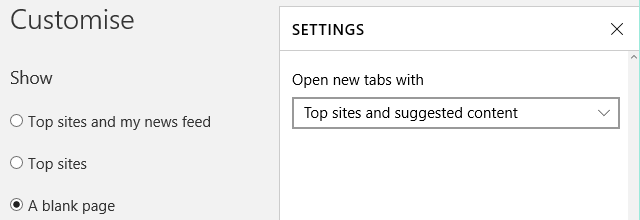
Stránky môžete odstrániť zo zoznamu najlepších webov, ale aj pod nimi upraviť nové nemôžete pridať ručne, pokiaľ ich často nenavštívite.
Pridať tlačidlo Domov
V predvolenom nastavení Edge neprichádza s tlačidlom domov. Túto funkciu je možné zapnúť prostredníctvom Nastavenia> Zobraziť rozšírené nastavenia (tlačidlo dole) > Zobraziť tlačidlo Domov. Stránka zadaná pod tlačidlom bude s tlačidlom spojená.
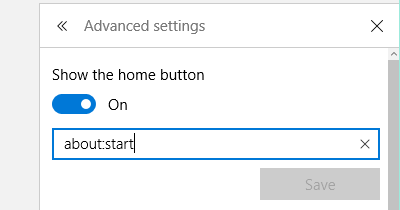
Tlačidlo Domov môžete vidieť na snímkach obrazovky nad a pod.
Zmeniť predvolený vyhľadávací nástroj
Východiskovým vyhľadávacím nástrojom Edge je samozrejme Bing. pod Pokročilé nastavenia môžete si vybrať iný vyhľadávací nástroj Vyhľadajte v paneli s adresou pomocou. Keď sme vybrali možnosť, mohli sme vybrať iba Wikipedia.org.
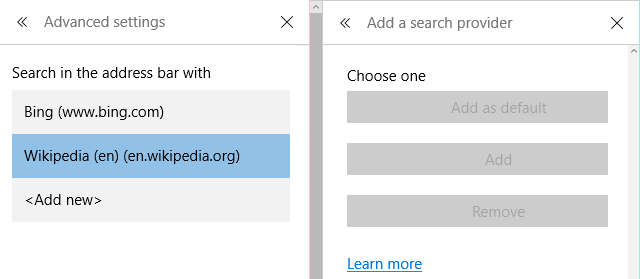
Microsoft vysvetľuje, že „V tomto zozname sa zobrazia iba poskytovatelia vyhľadávania, ktorí podporujú štandard OpenSearch.„Pri návšteve vyhľadávacích nástrojov, ktoré podporujú štandard OpenSearch, sa zobrazia nové možnosti, ako napríklad DuckDuckGo, GitHub alebo Wikipedia. Zrejme to nezahŕňa spoločnosť Google.
Ako bolo uvedené v predchádzajúcom príspevku, mali by ste povoliť Poslať požiadavky Nesledovať v časti Rozšírené nastavenia, ktorá je v predvolenom nastavení vypnutá.
Použite klávesové skratky
Klávesové skratky Klávesové skratky systému Windows 101: Ultimate GuideKlávesové skratky vám môžu ušetriť hodiny času. Osvojte si univerzálne klávesové skratky systému Windows, klávesové triky pre konkrétne programy a niekoľko ďalších tipov na urýchlenie práce. Čítaj viac vám môžu pomôcť pri efektívnejšom prehliadaní. Microsoft Edge podporuje nasledujúce aplikácie:
CTRL + / má pravdepodobne prístup k Omni baru, ale toto sme nedokázali reprodukovať.
CTRL + Enter dokončí webovú adresu pomocou http: // a .COM ak zadáte iba meno, napr. Použiť.
SHIFT + Enter pridáva .NETa ...
CTRL + SHIFT + ENTER dokončí a ORG adresa.
CTRL + 1 skočí na prvú kartu, CTRL + 2 na druhý a tak ďalej.
CTRL + G otvorí váš zoznam čítaní.
CTRL + H otvorí históriu.
CTRL + I otvorí vaše obľúbené položky.
CTRL + D vám umožní pridať novú obľúbenú položku.
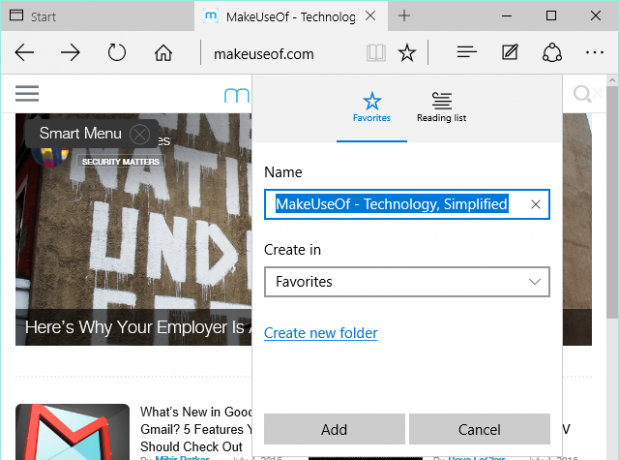
CTRL + J otvorí vaše stiahnuté súbory.
CTRL + K sklonuje aktuálnu kartu.
CTRL + T otvorí novú kartu.
CTRL + N otvorí nové okno.
A mnoho ďalších skratiek je presne to, čo viete z iných prehliadačov.
Viac funkcií čoskoro
Nakoniec bude Edge obsahovať synchronizačnú funkciu podobnú prehliadaču Chrome a Firefox, ktorá zálohuje záložky, heslá, históriu a karty na váš účet OneDrive (predpokladáme).
V tejto chvíli Edge nepodporuje rozšírenia. Vývojári budú môcť prenášať rozšírenia Chrome do Edge iba s malými vylepšeniami.
Očakáva sa, že tieto vlastnosti budú zavedené po roku 2008 oficiálne vydanie systému Windows 10 Nevidíte upozornenie na inováciu na systém Windows 10? Tu je návod, ako to povoliť.Nevidíte tiež aplikáciu Získať systém Windows na zariadeniach so systémom Windows 7 alebo 8.1? Ukážeme vám, ako povoliť upozornenie na inováciu alebo zrušiť inováciu v prípade, že ste zmenili ... Čítaj viac , hoci v deň uvedenia na trh by sme mohli vidieť jedno alebo druhé. Microsoft nás drží na špičke.
Čo si myslíte o Microsoft Edge? Je to dobrý postup z prehliadača Internet Explorer a môže súťažiť s prehliadačmi Chrome a Firefox? Vyskúšate to?
Tina píše o spotrebnej technológii už viac ako desať rokov. Je držiteľom doktorátu prírodných vied, diplomu z Nemecka a titulu MSc zo Švédska. Jej analytické zázemie jej pomohlo vyniknúť ako technologická novinárka v spoločnosti MakeUseOf, kde v súčasnosti riadi výskum a operácie s kľúčovými slovami.